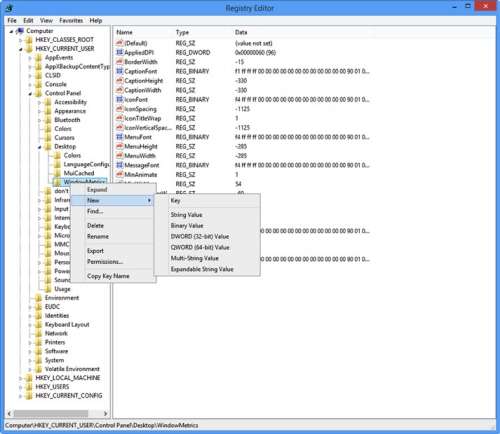Инструменты и утилиты реестра Windows
Из-за сложности системы компьютера, компонентов операционной системы, программного обеспечения, приложений, аппаратных средства и драйверов, реестр может вырасти до серьезных размеров. К примеру при простейшей работе с Word, файловый реестр может «набрать» 225 MB. И если вы захотите их открыть в каком-нибудь текстовом редакторе, например, блокноте Windows, это займет много времени и будет очень сложным.
Но, что хорошо, реестр - это двоичные базы данных, а не текстовый файл и существуют специальные, помогающие вам открывать, редактировать и работать с реестром инструменты.
Ознакомимся с наиболее распространенными и популярными инструментами и утилитами.
Содержание:
RegEdit
Для начала, наиболее логичным инструментом можно назвать встроенный в Windows редактор реестра regedit. Вы можете его найти забив в строку поиска Regedit.exe, вам потребуются права администратора.
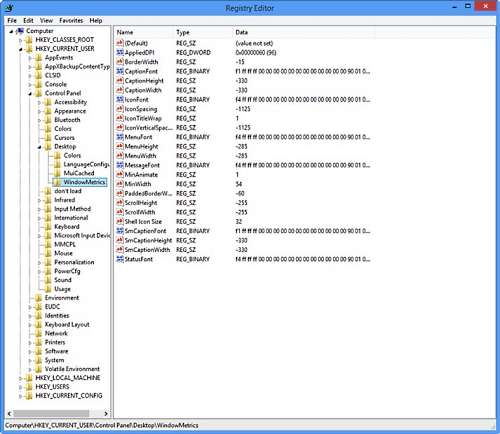
Встроенный редактор реестра - это базовый инструмент просмотра и редактирования реестра приложений, правда если в нем не требуется долгая работа. Хотя чаще всего, все что вам нужно — это сделать резервную копию реестра, импортировать его реестра, просматривать, создавать, изменять и удалять ключи и значения.
Редактор реестра позволяет выполнять следующие операции:
- Поиск раздела, подраздела или параметра;
- Добавление подраздела или параметра;
- Изменение значений;
- Удаление подраздела или параметра;
- Переименование подраздела или параметра.
Меню файл
В верхней левой части окна редактора реестра существует стандартное меню: файл, редактировать, вид, избранное и помощь. Меню «Файл» содержит опции импорта и экспорта, которые вы можете использовать для резервного копирования и восстановления отдельных ключей, настройки приложений, устройств или всего реестра.
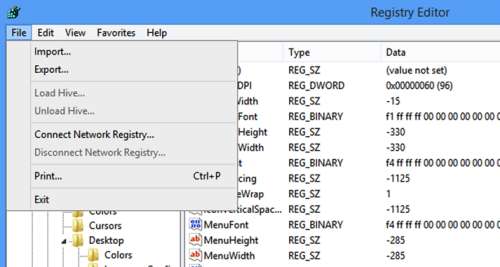
Примечание. Прежде чем создавать, редактировать или изменять ключи или значения реестра Windows, всегда создавайте его резервную копию. В случае если что-то пойдет не так, вы сможете проанализировать причины сбоя и восстановить работоспособность системы. Создается резервная копия реестра в редакторе, меню «Файл», командой экспорт. Еще одна возможность заставить Windows создать резервную копию реестра - создание точки восстановления системы.
Резервные копии реестра сохраняются в файлах реестра (расширение .REG), которые представляют собой обычный текст и могут быть открыты с помощью обычного блокнота. Это значит, что желательно хранить свои .reg файлы резервных копий в защищенном и зашифрованном месте, так как любой текстовый файл может быть похищен человеком или с помощью вредоносного ПО, и раскрыть ваши конфиденциальные данные, например, информацию о домене.

Как правило .REG файл содержит экспортированную из реестра информацию.
Если его затем запустить на другой системе, содержащаяся в нем информация, будет импортирована напрямую в реестр.
Примечание. Пользователю для работы с редактором реестра или импорта .REG файлов, требуются права администратора.
А также в меню «Файл» есть опции для загрузки и выгрузки содержащих часть реестра, но в настоящее время неактивных файлов, например, другого пользователя компьютера.
Загрузка и выгрузка этих дополнительных файлов позволит ими управлять: просматривать и редактировать. По умолчанию в Windows эти параметры отображаются серым цветом и недоступны, пока вы не выберите раздел HKEY_LOCAL_MACHINE (HKLM) или HKEY_USERS (HKU).
Следующий пункт меню позволяет подключиться к сетевому реестру. Если у вас компьютер с удаленным управлением, с активной службой удаленного реестра, вы можете использовать эту функцию для получения доступа к его файлам реестра.
Меню редактирования
В меню редактирования regedit содержатся команды для создания новых ключей реестра, редактирования и удаления существующих ключей и значений. А также вся эта функциональность доступна после щелчка правой кнопкой мыши в regedit.
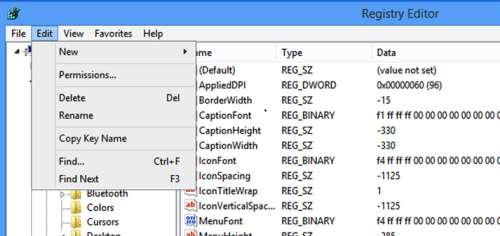
В меню редактирования вы также можете установить права доступа к реестру. Это может быть полезно, если вам требуется управлять файлами реестра других пользователей компьютера, но доступ к ним заблокирован.
После нажатия в меню редактирования на опцию прав доступа, появится окно безопасности Windows, где содержится список всех пользователей и администраторов ПК. Редактировать права доступа для файлов реестра, вы сможете простой установкой флажков разрешить или запретить.
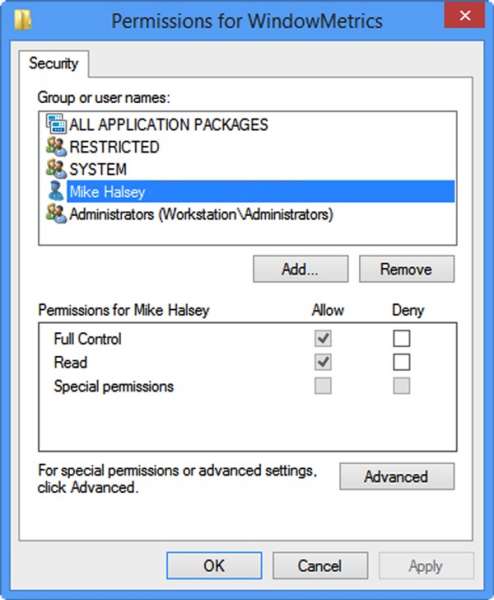
Для создания ключей реестра выберите в меню редактирования соответствующую опцию или щелкните правой кнопкой мыши на любом ключе реестра (для редактирования) или в пустое место (для создания).
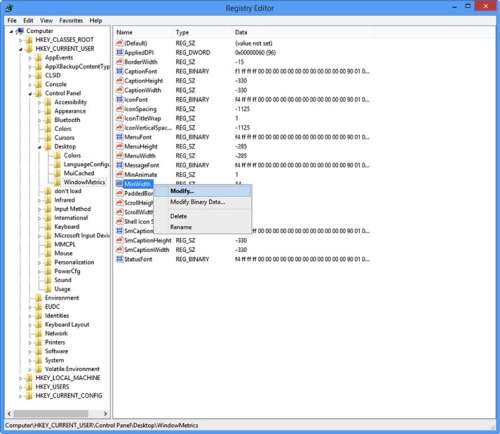
Древовидная структура реестра, в левой панели regedit, также позволяет управлять, создавать и удалять целые группы ключей. Щелчок правой кнопкой мыши на группе представляет те же параметры. Щелчок правой кнопкой мыши на конкретном ключе добавляет функции экспорта и варианты прав доступа. Функция экспорта может быть полезной для сохранения необходимых ключей, определенных настроек приложений или аппаратных устройств для использования их на других компьютерах.